macOS는 현재 구입할 수 있는 가장 안정적인 운영 체제 중 하나이지만 여전히 악성 프로그램 및 기타 유형의 위험한 소프트웨어에 의해 손상될 수 있습니다.
예를 들어 Terraclicks.com과 같은 의심스러운 웹사이트로 계속 리디렉션되면 기기가 감염되었을 수 있습니다. 이는 브라우저가 맬웨어에 의해 손상되었다는 명백한 신호이기 때문입니다. 나는 당신이 어떻게 이런 일이 일어날 수 있었는지에 대해 당혹스러워할 것이라는 데 의심의 여지가 없습니다.
당신은 어떻게 할 수 Terraclick 제거? 또는 더 중요한 것은 어떻게 앱 또는 스파이웨어 제거 Mac에 설치된 Terraclick? 그러니 걱정하지 마세요. 다음 문서에서 이러한 모든 질문에 대한 답을 찾을 수 있으며 이는 또한 도움이 될 것입니다.
내용 : 파트 1. Terraclicks.com 리디렉션이란 무엇입니까?파트 2. Terraclicks 바이러스를 제거하는 효율적인 방법 및 단계3부. Mac 및 브라우저에서 Terraclicks를 빠르게 제거4 부. 결론
파트 1. Terraclicks.com 리디렉션이란 무엇입니까?
팝업 및 리디렉션 테라클릭스 홈페이지 인터넷에서 다운로드한 프리웨어와 함께 번들로 제공되어 모든 사용자의 컴퓨터에 침투할 수 있는 애드웨어로 알려진 프로그램에 의해 생성됩니다.
사용자가 무료 소프트웨어를 설치하고 충분한 주의를 기울이지 않고 설치 절차를 성급하게 진행할 때마다 장치에 처음 설치하려고 했던 응용 프로그램 외에 다른 소프트웨어를 다운로드하게 되는 경우가 많습니다.
이러한 잠재적으로 원하지 않는 프로그램(PUP) 중 하나가 terraclicks.com에서 오는 리디렉션 및 팝업을 담당할 수 있습니다. 팝업의 URL 표시줄에 terraclicks.com이 표시되지만 XNUMX~XNUMX초 동안 활동이 없으면 팝업이 다른 URL로 전환됩니다.
이 문서에서는 브라우저에서 이러한 동작을 실행했으며 이에 관심이 있는 경우 브라우저가 terraclicks.com으로 리디렉션되는 것을 중지하는 방법을 설명합니다.
악성 프로그램이 있다는 것이 무엇을 의미하는지 고려한다면 대답은 '아니오'입니다. 오히려 "맬웨어"라는 이름이 더 적합할 수 있습니다. 테라클릭은 안전하지 않습니다. Terraclicks에 연결되는 앱은 사용자가 인지하지 못하는 사이에 소프트웨어 시스템에 잠입한 다음 반복적으로 팝업 창을 실행하여 사용자를 Terraclicks와 연결된 웹사이트로 안내할 수 있습니다.
설문 조사 및 "당신은 1,000,000 번째 방문자입니다!"와 같은기만적인 관행을 통해 속임수의 일종인 웹사이트는 사용자를 속여 개인 및/또는 금융 정보를 누설하도록 시도합니다. 그들의 말을 믿지 말고 개인 정보를 제공하지 마십시오. 간단한 해결책에는 맬웨어를 제거하기 위해 Terraclicks를 제거하는 것이 포함됩니다.
파트 2. Terraclicks 바이러스를 제거하는 효율적인 방법 및 단계
1. 브라우저에서 Terraclicks 제거
악성 확장 프로그램을 제거하는 과정은 간단하지만 시간이 많이 걸립니다. 기본으로 설정된 브라우저에 대해서만 이 단계를 실행하는 것으로 확실히 벗어날 수 있지만 다운로드한 다른 모든 브라우저를 확인하는 것이 좋습니다.
사파리
- Safari를 시작하십시오.
- 간단히 이동
Safari > Preferences > Extensions. - Terraclicks 플러그인을 선택한 다음 제거 메뉴가 나타납니다.
- 이 시점에서 Safari로 이동하여 사파리 종료. 그런 다음 Safari를 다시여십시오. 그런 다음 Terraclicks를 성공적으로 제거합니다.
Firefox 용
- Firefox를 시작하십시오.
- 세 줄처럼 보이는 버튼을 선택한 다음 기능 추가 및 테마를 선택한 다음 확장.
- Terraclicks 플러그인에 도달할 때까지 계속 아래로 스크롤합니다.
- 그런 다음 확장 옆에 있는 ... >을 선택한 다음 클릭합니다. 제거.
- 마지막 단계는 Firefox를 다시 여는 것입니다.
Chrome의 경우
- Chrome 브라우저를 시작하십시오.
- 왼쪽 메뉴에서
Chrome > More Tools > Extensions메뉴에서. - Terraclicks 플러그인을 찾은 다음 옆에 있는 제거 버튼을 선택합니다.
- Terraclicks를 성공적으로 제거했는지 확인할 수 있도록 Chrome을 다시 열어야 합니다.

2. Mac에서 맬웨어 삭제
Mac OS 컴퓨터에서 Terraclick을 성공적으로 제거하려면 아래에 제공된 방법을 사용하십시오. 귀하의 임무는 컴퓨터의 프로그램 목록에 숨겨져 있을 수 있는 잠재적인 악성 앱을 찾아 휴지통 폴더로 드래그하여 제거하는 것입니다.
에서 다음을 삭제합니다. "응용 프로그램" 폴더:
- Mac에서 "응용 프로그램" 폴더에 액세스합니다.
- 응용 프로그램 폴더 내에서 관련 항목을 찾습니다.
- 응용 프로그램을 클릭한 다음 휴지통으로 이동합니다(또는 마우스 오른쪽 버튼을 클릭한 다음 휴지통으로 이동).
Terraclicks를 완전히 제거하려면 LaunchAgents, Application Support 및 LaunchDaemons 디렉토리를 방문하여 필요한 파일을 제거해야 합니다.
- 왼쪽 메뉴에서
Go > Go to Folder메뉴에서. - Go를 클릭하거나 Enter 키를 누른 다음 Enter 키를 누릅니다.
/Library/Application Support. - "응용 프로그램 지원" 폴더에서 의심스러운 항목을 검색한 다음 제거합니다.
- 이제 액세스
/Library/LaunchAgents만큼 잘/Library/LaunchDaemonsdirectories같은 방법을 사용하여 이러한 디렉터리와 연결된 모든 .plist 파일을 닫습니다.
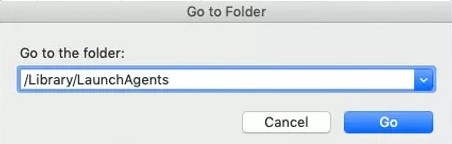
3부. Mac 및 브라우저에서 Terraclicks를 빠르게 제거
애드웨어와 맬웨어가 때때로 몰래 PC에 다운로드되기 때문에 이러한 종류의 소프트웨어를 정기적으로 검색하는 방법을 개발하는 것이 좋습니다.
고맙게도 이름이 지정된 응용 프로그램을 다운로드하면 정확히 그렇게 할 수 있습니다. iMyMac PowerMyMac, Mac에서 속도를 최대화하기 위해 개발되었습니다.
여러 가지 방법으로 이 작업을 수행할 수 있으며 그 중 하나는 의심스러운 동작이 있는지 하드 드라이브를 확인하고 문제를 해결하는 데 도움을 주는 것입니다.
"를 사용하여 Terraclicks를 제거하는 방법을 알고 싶다면확장PowerMyMac 도구의 " 기능을 사용하려면 다음 단계를 따르십시오.
- 선택 확장.
- 선택 주사 메뉴에서 Terraclicks를 포함한 모든 Mac 플러그인을 찾아 표시하는 검색을 시작합니다.
- 확장의 3가지 유형은 보시다시피 환경 설정 패널, 인터넷 플러그인 및 스포트라이트 플러그인입니다.
- 플러그인 옆에 있는 버튼을 클릭하여 켜거나 끌 수 있으므로 Mac의 브라우저에서 Terraclicks 확장 프로그램을 제거할 수 있습니다.

"를 사용하여앱 제거 프로그램"앱의 기능을 사용하려면 다음 지침을 참조하여 Terraclicks 바이러스를 제거할 수 있습니다.
- 제거 프로세스를 시작하려면 PowerMyMac을 실행하고 앱의 홈 페이지로 이동한 다음 앱 제거 프로그램 나타나는 메뉴에서.
- 클릭 주사 버튼을 눌러 현재 컴퓨터에 설치된 모든 프로그램을 철저히 검사합니다.
- 원하는 경우 다른 소프트웨어 또는 Terraclicks를 선택할 수 있습니다. 프로그램 이름을 검색 상자에 입력하면 찾을 수 있습니다.
- 고르다 "CLEAN" Terraclicks 관련 파일을 포함하여 모든 파일을 제거합니다.

4 부. 결론
Terraclicks 및 잠재적으로 바람직하지 않은 기타 소프트웨어로 인해 PC 속도가 느려질 수 있습니다. 그러나 좋은 소식이 있습니다. Terraclicks의 문제는 해결하기 쉽습니다. 그리고 단 몇 분만에 위에서 설명한 절차를 수행할 수 있습니다. Terraclick 제거 컴퓨터의 최적 성능을 복원하는 데 도움을 줍니다.



